Asistent Google může dělat mnoho věcí, včetně odpovídání na vaše otázky, kontroly kalendáře na schůzky a přehrávání hudby prostřednictvím domácího reproduktoru Google..
Jednou z jeho nejlepších funkcí je schopnost ovládat televizi, ať už jste vy’znovu naladit svou oblíbenou sérii Netflix nebo sledovat film, který jste si vypůjčili prostřednictvím Google Play.
Svůj televizor můžete hrát a ovládat pomocí hardwarového klíče Chromecast nebo vestavěného softwaru Chromecast, který dává příkazy vašemu chytrému telefonu, tabletu nebo domácímu reproduktoru Google – a pokud máte televizor Android TV, Google Assistant je vestavěn přímo do vaší sady , což vám umožňuje dávat příkazy hlasového asistenta pomocí dálkového ovladače.
Přestože jsou tyto funkce neuvěřitelně užitečné, může být obtížné vědět, které funkce a služby podporují hlasové příkazy Google Assistant. Abychom vám usnadnili život, my’Sestavili jsme tohoto šikovného průvodce sledováním televize se super inteligentním pomocníkem AI.
- Nejlevnější ceny Google Home tento měsíc
Které streamingové platformy pracují s Asistentem Google?
Právě teď můžete pomocí Asistent Google ovládat přehrávání následujících služeb: Netflix, CW, CBS All Access, HBO Now, YouTube TV, Wiki, Crackle, Red Bull, STARZ a Filmy a TV Google Play..

(Obrazový kredit: William Potter / Shutterstock.com)
Co musím sledovat televizi pomocí Google Assistant?
Existuje několik různých způsobů, jak ovládat svůj televizor pomocí Google Assistant, včetně použití Android TV, získání hardwarového klíče Google Chromecast a zakoupení TV se zabudovaným Chromecastem.
Metoda, kterou používáte, bude do značné míry záviset na vašem rozpočtu a na tom, kolik dalších kroků vás provede’jste ochotni projít a přimět Google Assistant hrát vaše televizní pořady a filmy.
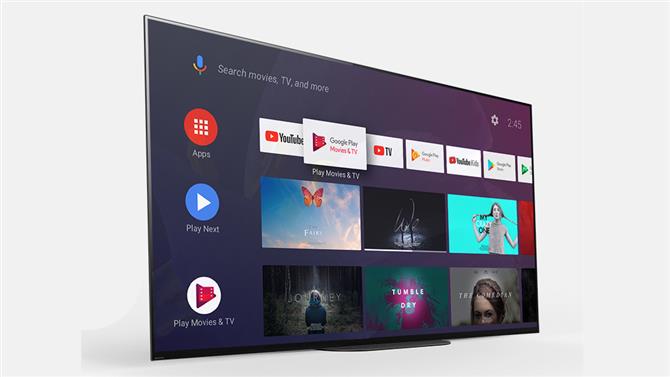
Příklad rozhraní Android TV.
(Obrazový kredit: Sony)
Sledujte na Android TV
Nejjednodušší způsob, jak pomocí Google Assistant ovládat přehrávání televize, je použít Android TV s integrovaným Google Assistantem, který vám ušetří nákup dalších zařízení, jako je Google Chromecast..
Poměrně málo výrobců v současné době používá pro své obrazovky operační systém Android TV, včetně LG’s televizory OLED a Super UHD, Televizory Philips 2019 OLED, a nějaký Televizory Samsung, takže ty’Najdu tam’je tam velký výběr, ať už je váš rozpočet jakýkoli.
V závislosti na modelu byste měli být schopni hovořit přímo do dálkového ovladače a dávat příkazy pomocníka Google; pokud váš dálkový ovladač ne’Nemám mikrofon, ty’Tyto příkazy musíte dát asistentovi Google zabudovanému ve vašem smartphonu nebo domácímu reproduktoru Google.
Stejně jako se zeptat na pomocníka Google věci jako “Zahrajte si v televizi Stranger Things”, můžete také zapínat a vypínat svůj Android TV, otevírat aplikace jako Netflix a YouTube a přehrávat, pozastavovat, obnovit a zastavit přehrávání.

(Obrazový kredit: Příkop)
Používejte Google Chrome s Chromecastem
Chromecast nyní ve své třetí generaci funguje tak, že se připojuje přímo do portu HDMI na zadní straně televizoru, odebírá energii ze svého portu USB a poté může fungovat jako přijímač pro streamování video odkazů odeslaných z vašeho telefonu nebo tabletu.
Kouzlo se stane, když stisknete tlačítko Google Cast’je integrován do většiny streamovacích video aplikací, které odešlou odkaz na Chromecast a okamžitě začnou streamovat. To’Je to neuvěřitelně intuitivní systém, když jej používáte, a vyhýbá se potřebě diskrétního dálkového ovladače.
Chromecast funguje opravdu dobře s reproduktory Google Home; prostě řekni věci jako “OK Google, přehrajte na Chromecastu nejnovější epizodu Orange Is The New Black”, a pryč.
Některé Roku streaming tyčinky jako Roku premiéra a Roku premiéra+ přicházejí s integrovaným Chromecastem, takže můžete tato zařízení používat stejným způsobem.
V těchto dnech můžete také získat televizory s vestavěným programem Google Chromecast, takže nemusíte’nemusím si kupovat další dongle. Jednoduše pomocí telefonu nebo chytrého reproduktoru dejte televizním hlasovým příkazům; najdete televizory s integrovaným Chromecastem značek jako Sharp, Vizio, Sony, Toshiba, Philips, Polaroid, Skyworth a Soniq.
To’Stojí za zmínku, že můžete’t vyžádat konkrétní epizody s Chromecastem; například můžete říct “OK Google, sledujte Korunu v televizi “nebo “Podívejte se na korunu na Netflixu v televizi”, ale ne “Zahrajte si epizodu 1 Koruny v televizi”.
- Asistent Google může udělat devět věcí, o kterých možná nevíte
